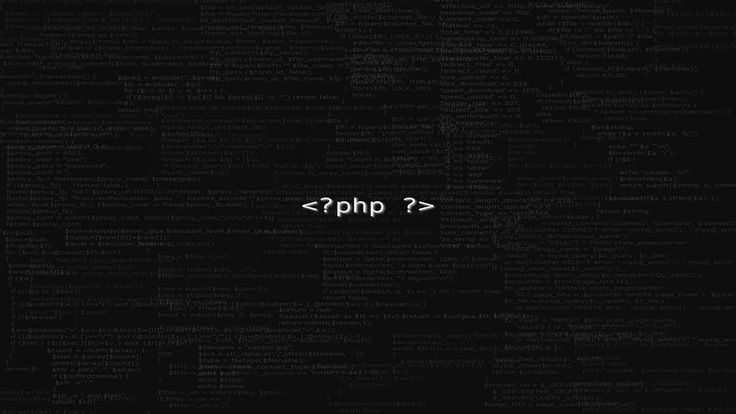Красивые анимированные фоны (код) | 🎅MnogoBlog
Здравствуйте, представляю Вам подборку кода, создающего красивые анимрованные фоновые изображения с потрясающими эффектами.
1. Анимированные фоны на CSS:
Скользящие анимированные фоновые изображения на CSS:
1.1. “codepen.io/tylersticka/pen/mewaqW”
Отличный эффект, когда передние изображение имеют более быструю скорость относительно изображений, расположенных на заднем фоне.
1.2. “codepen.io/lyphanghr/pen/RZKmgy”
Красивые сдигающиеся и раздвигающиеся наклонные панели.
1.3. “codepen.io/bobbykorec/pen/GpYpKY”
В данном фоне присутствует эффект параллакса + эффект прокрутки = потрясющее фоновое изображение.
Про красивые многослойные CSS фоны можете прочитать в моей статье здесь – “https://mnogoblog.ru/mnogoslojnye-css-fony-kod”.
1.4. “codepen.io/andreyshipalov/pen/YNXNPy”
Эффект бегущей строки, только созданный из изображения.
1.5. “codepen.io/jackrugile/pen/Apfyn”
Ещё одно анимированное фоновое изображение с красивыми горами и холмами.
2. Анимированные фоны с использованием JavaScript:
Вот несколько фоновых анимации, которые создаются с использованием HTML, CSS и JavaScript. Мы видим, что JavaScript вывел анимацию на совершенно новый уровень. Анимации стали динамичными и могут управляться с помощью пользовательского кода.
2.1. “codepen.io/msurguy/pen/sbIio”
Triangle Pattern Generator – это инструмент анимации для создания красивых фонов и обоев. Вы можете управлять светом и цветом фона. Вы также можете контролировать размер и срезы треугольников. Этот генератор поддерживает экспорт в форматы PNG и SVG. А SVG является векторной графикой, поэтому вы можете увеличить шаблон до любого размера, который вы хотите.
2.2. “codepen.io/wouwi/pen/Apvaq”
На данном фоне фигуры изменяются по размерам, а вращающиеся огни добавляют восхитительные эффекты к анимации. Вы можете играть с кодом самостоятельно, чтобы изменить эффекты и переходы срезов.
Вы можете играть с кодом самостоятельно, чтобы изменить эффекты и переходы срезов.
2.3. “codepen.io/dandenney/pen/tKsdj”
Эта фоновая анимация также имеет срезы с изменяющимися размерами и огнями. Но огни имеют разные движения и направления в отличии от предыдущего анимированного фона.
2.4. “codepen.io/jhnsnc/pen/Mprdaa”
Здесь происходит переход цветов и градиентов над треугольными формами. Каждые несколько секунд данный анимационный фон тонко изменяет градиенты освещения.
3. Анимированные фоны на Canvas:
3.1. “codepen.io/jacquelinclem/pen/udnwI”
Красивая анимация цвета точек, изменяющегося положения линий и прозрачности. Анимация состоит из HTML, CSS и JavaScript кода.
3.2. “codepen.io/pawelqcm/pen/oxPYox”
Физические значения, такие как: высота, ширина, цвет и чувствительность можно регулировать. Достаточно легко встроить на свой сайт.
3.3. “codepen.io/VincentGarreau/pen/pnlso”
Завораживающая комбинация цвета, движущихся точек и линий делает эту анимацию красивой и оригинальной.
3.4. “codepen.io/acauamontiel/pen/mJdnw”
Анимация из тематики галактики и звёзд.
3.5. “codepen.io/Munkkeli/pen/PqWBdP”
Это самый простой из всех представленных фонов. Он просто имеет несколько движущихся частиц. Изменить можно только цвета фона.
3.6. “codepen.io/jackrugile/pen/acAgx”
Красивый фейерверк.
3.7. “codepen.io/dudleystorey/pen/NbNjjX”
3.8. “codepen.io/seanseansean/pen/reQGoQ”
3.9. “codepen.io/linrock/pen/Amdhr”
Падающие конфетти.
3.10. “codepen.io/akm2/pen/Risa”
На этом всё! Красивых Вам сайтов!
Фоновый рисунок в html. Фоновая картинка
В этой записи я расскажу, как обычно устанавливают фон на сайт с применением HTML кода.
Также покажу отличный зарубежный сервис по подбору бесшовных фонов.
Сейчас настройки сайта делаются легче и удобнее через CMS консоли, таких как WordPress.
Бывает необходимо менять шаблоны продающих сайтов, в этом и поможет данная статья.
Если вы не знаете, что такое ХТМЛ , то это обобщенно можно назвать языком сайтов или набором правил по которым генерируются сайты.
Например вы видите картинку на сайте, когда в HTML коде страницы это может выглядеть так:
Установка сплошного цвета на фон страницы.
Для того, чтобы установить фон в виде сплошного цвета , нужно в тег добавить атрибут bgcolor.
Заголовок страницы. title >
head >
body >
Вы можете данный код вставить в текстовый файл и сохранить с расширением.html. Далее открыть любым браузером и увидите результат.
Как вы наверное догадались, цвет фона появляется за счет кода цвета в атрибуте bgcolor= «значение» , который можно подобрать перейдя по этой ссылке.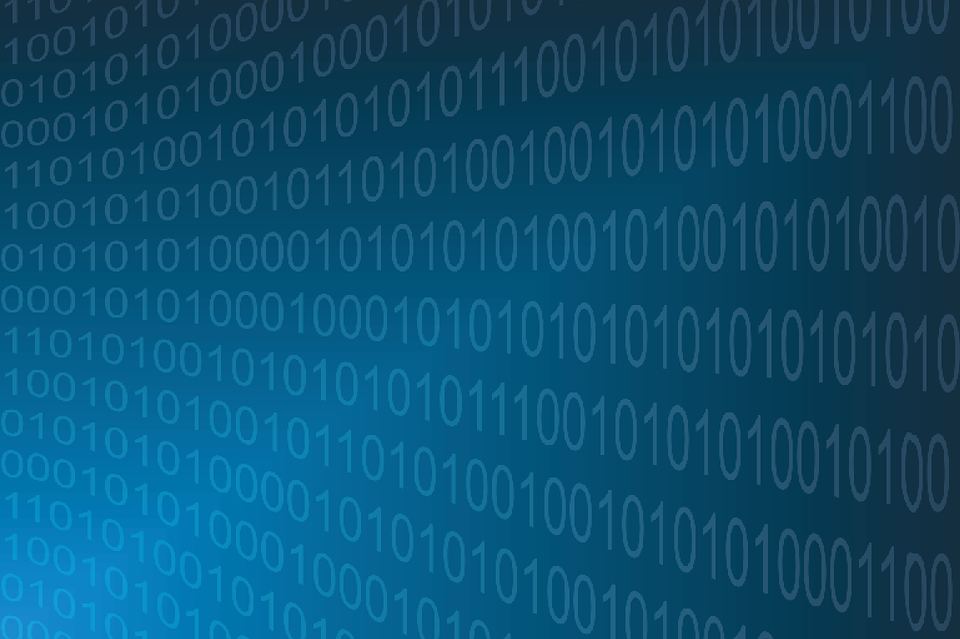
Установка картинки на фон HTML страницы.
Для того, чтобы установить на фон изображение , можно использовать атрибут background в теге .
Заголовок страницы. title >
head >
Привет. Этом моя первая страница. body >
html >
Вы можете заметить, что атрибут background равен пути файла, который используется в качестве фона.
Чтобы быстро сменить фон или любую картинку на странице, достаточно указать новый путь до вашего файла используя текстовый редактор.
Чтобы узнать прежний путь, необходимо на странице с картинкой, нажать по картинке правой кнопкой и кликнуть по «Копировать URL картинки.» таким образом вы увидите название картинки/фона. Затем вы можете просто заменить прежнюю картинку своей, используя то же название файла.
Это были простейшие основы по настройке фона в html , теперь самое интересное. 🙂
Современные браузеры позволяют добавлять к элементу произвольное число фоновых изображений, перечисляя параметры каждого фона через запятую.
Как растянуть фон на всю ширину окна?
Для масштабирования фона предназначено свойство background-size , в качестве его значения указывается 100%, тогда фон будет занимать всю ширину окна браузера. Для старых версий браузеров следует использовать специфические свойства с префиксами, как показано в примере 1.
Как добавить фоновый рисунок на веб-страницу?
Чтобы добавить фоновую картинку на веб-страницу, задайте путь к изображению внутри значения url стилевого свойства background , которое в свою очередь добавляется к селектору body .
Можно ли сделать анимированный фон?
Мультипликация это достаточно сильный прием, способный оживить любой документ, поэтому не удивительно, что огромную популярность приобрела технология Flash, которая добавляет на веб-страницы мультики, к тому же интерактивные. Графический формат GIF также поддерживает простейшую анимацию путем последовательной смены кадров. Так что используя изображение в этом формате допустимо анимировать не только отдельные картинки, но также фон веб-страницы или определенного элемента.
Так что используя изображение в этом формате допустимо анимировать не только отдельные картинки, но также фон веб-страницы или определенного элемента.
Вначале потребуется создать анимированную картинку в формате GIF, для чего можно воспользоваться программой Adobe Photoshop или другой подходящей для этой цели. Также существуют библиотеки готовых анимированных файлов, которые можно применять в качестве фоновой картинки. Далее изображение добавляется в качестве фона с помощью стилевого свойства background , как показано в примере 1.
Как поместить фоновый рисунок в правый нижний угол страницы?
Для управления положением фонового рисунка на странице применяется стилевое свойство background-position , оно одновременно устанавливает координаты изображения по горизонтали и вертикали. Чтобы отменить повторение фоновой картинки используется свойство background-position со значением no-repeat .
Как сделать, чтобы фон не повторялся?
По умолчанию фоновая картинка повторяется по горизонтали и вертикали, выстраиваясь мозаикой на всем поле веб-страницы.
Как сделать, чтобы фон повторялся только по вертикали?
Повторение фона обычно требуется для создания декоративных линий или градиентов, привязанных к высоте элемента или окна веб-страницы. В таких случаях повторение фона по вертикали обеспечивает цельную картинку независимо от размеров элементов. Только вначале следует побеспокоиться о том, чтобы фоновое изображение повторялось без стыков.
Цвет фона веб-страницы задается с использованием атрибута bgcolor тега
.
Пример 1. Изменение цвета фона
Цвет фонаЦвет можно указывать в шестнадцатеричном значении или по его имени.![]()
Несмотря на то, что для фона можно указывать любой цвет, на большинстве сайтов используются преимущественно белый фон и черные буквы, как наиболее устоявшийся вариант.
Фоновый рисунок
В качестве фона можно использовать любое подходящее для этого изображение. Фон не должен отвлекать внимание от текста, при этом должен хорошо сочетаться с цветовой гаммой веб-страницы и быть маленьким по размеру, чтобы быстро загружаться. Если после перечисленного вы все еще хотите добавить фоновый рисунок на страницу, следует воспользоваться атрибутом background тега
.
Пример 2. Добавление фонового рисунка
Фоновый рисунокЕсли изображение меньше размера экрана монитора, оно будет размножено по горизонтали и вертикали.
Поскольку фоновый рисунок загружается медленнее, чем цвет фона,
может получиться, что текст не будет читаться некоторое время, пока
не произойдет загрузка рисунков. То же самое может случиться и при
отключенных в браузере рисунках.
Пример 3. Использование фонового рисунка и цвета фона
Цвет фонаФиксированный фон
По умолчанию, при использовании полосы прокрутки, фоновый рисунок перемещается вместе с содержимым веб-страницы. Internet Explorer позволяет сделать фон неподвижным с помощью атрибута bgproperties =»fixed » тега
.
Пример 4. Задание фиксированного фона
При указании атрибута bgproperties , как показано в примере 4, фоновый рисунок на веб-странице будет оставаться неподвижным, а текст, рисунки и другие элементы станут перемещаться вместе с полосой прокрутки.
Для создания сайта, немаловажным вопросом является то, как сделать фон в html. Такая процедура подразумевает использование определённых тегов – кодовых слов и букв. Благодаря ним, можно поставить различный фон, сделать его однотонным – залить, или поставить на место фона любую картинку. Такие действия очень пригодятся всем верстальщикам, и тем, кто решил самостоятельно «приодеть» свой сайт.
Делаем фон
Перед тем как сделать фон сайта html, нужно открыть в текстовом редакторе код html страницы. Нужно помнить, что теги на странице размещаются вертикально. Затем, между тегами
… , нужно поставить тег — эти теги нужны для того, чтобы уточнить стиль элементов данной веб-страницы. На месте трёх точек нужно прописать – body {background:} . Это параметр, благодаря которому можно устанавливать разные стили для фона страницы. Можно сделать операцию по установке цвета двумя способами. Первый:
Body {background:#000000} – теперь фон страницы должен стать чёрного цвета.
Этот способ подходит и для того, чтобы задать и цвет, и картинку фоном. Именно после двоеточия, можно поставить или код цвета или ссылку на картинку. А можно использовать способ, который обозначает только установку цвета – определённой заливки для страницы. После двоеточия нужно прописать так называемый параметр – color. И после него, ставить код самого цвета.
Можно поставить, вместо однотонного фона, картинку. Если нужно узнать: в html, как сделать картинку фоном, то операции нужно проделать подобные. Прописать теги, поставить body {background: ссылку на картинку}. Нужно помнить, что сама картинка, может быть где угодно. И на сайте в интернете, но лучше всего создать в корне документа папку. В папке, внутри которой будет сохраняться вся информация о странице сайта, нужно создать ещё одну – для картинок. Операция будет выглядеть так:
Теперь картинка, которую вы выбрали, будет фоном всей страницы сайта. Надеемся, что Вы поняли, как сделать фон в html. Просто попробуйте и все обязательно получится!
Многие начинающие верстальщики, только вникающие в суть создания сайтов, часто задаются вопросом, как в html сделать фон картинкой. И если некоторые и могут разобраться с этой задачей, то все равно возникают проблемы во время растягивания изображения на всю ширину монитора. При этом хотелось бы, чтобы сайт одинаково отображался на всех браузерах, поэтому должно выполняться требование кроссбраузерности. Можно установить фон двумя способами: с помощью и CSS стиля. Каждый сам для себя выбирает наиболее оптимальный вариант. Конечно, CSS стиль гораздо удобнее, ведь его код хранится в отдельном файле и не занимает лишние колонки в основных тегах сайта, но прежде рассмотрим простой метод установки изображения на фон сайта.
При этом хотелось бы, чтобы сайт одинаково отображался на всех браузерах, поэтому должно выполняться требование кроссбраузерности. Можно установить фон двумя способами: с помощью и CSS стиля. Каждый сам для себя выбирает наиболее оптимальный вариант. Конечно, CSS стиль гораздо удобнее, ведь его код хранится в отдельном файле и не занимает лишние колонки в основных тегах сайта, но прежде рассмотрим простой метод установки изображения на фон сайта.
Основные теги HTML для создания фона
Итак, переходим к вопросу, фоном в html на весь экран. Для того чтобы сайт красиво выглядел, необходимо понимать одну достаточно важную деталь: достаточно просто сделать градиентный фон или закрасить его однотонным цветом, но если вам необходимо вставить на задний план картинку, она не будет растягиваться на всю ширину монитора. Изображение изначально нужно подобрать или самостоятельно сделать дизайн с таким расширением, в котором у вас будет отображаться страница сайта. Только после того как фоновое изображение готово, переносим его в папку с названием «Images». В ней мы будем хранить все используемые картинки, анимации и другие графические файлы. Эта папка должна находиться в корневом каталоге со всеми вашими файлами html. Теперь можно переходить и к коду. Существует несколько вариантов записи кода, с помощью которого фон будет меняться на картинку.
- Написать атрибутом тега.
- Через CSS стиль в HTML коде.
- Написать CSS стиль в отдельном файле.
Как в HTML сделать фон картинкой, решать вам, но хотелось бы сказать пару слов о том, как было бы наиболее оптимально. Первый метод с помощью написания через атрибут тега уже давно устарел. Второй вариант используется в очень редких случаях, только потому что получается много одинакового кода. А третий вариант самый распространенный и эффективный. Вот HTML примеры тегов:
- Первый способ записи через атрибут тега (body) в файле index.htm. Он записывается в таком виде: (body background= «Название_папки/Название_картинки.расширение»)(/body). То есть если у нас картинка с названием «Picture» и расширением JPG, а папку мы назвали как «Images», тогда запись HTML-кода будет выглядеть так: (body background=»Images/Picture.
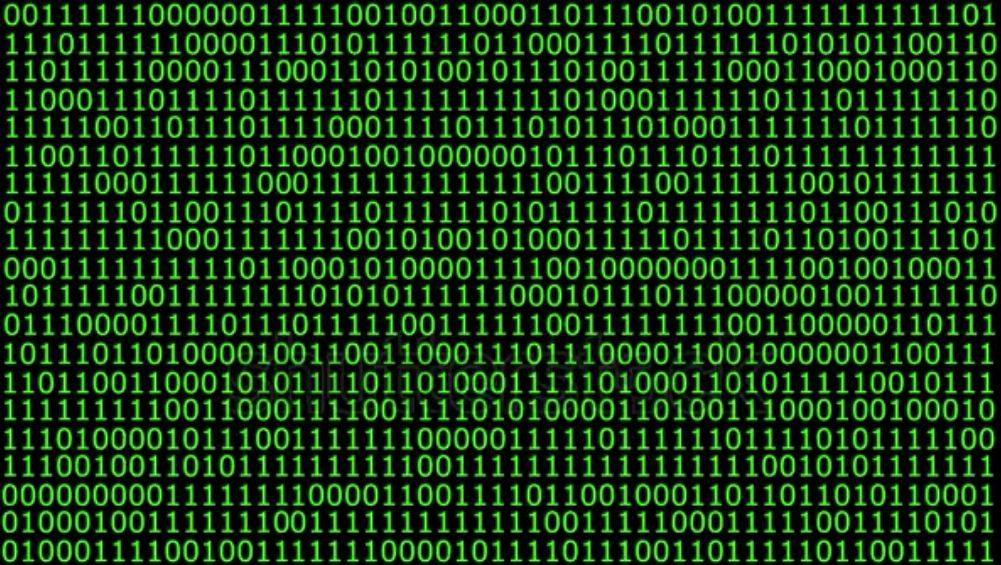 jpg»)… (/body).
jpg»)… (/body). - Второй метод записи затрагивает CSS стиль, но записывается в том же файле с названием index.htm. (body../Images/Picture.jpg»)»).
- И третий способ записи производится в двух файлах. В документе с названием index.htm в записывается такая строчка: (head)(link rel=»stylesheet» type=»text/css» href=»Путь_к CSS_файлу»)(/head). А в файле стилей с названием style.css уже записываем: body {background: url(Images/Picture.jpg»)}.
Как в HTML сделать фон картинкой, мы разобрали. Теперь необходимо понять, как растянуть картинку по ширине всего экрана.
Способы растягивания фоновой картинки на ширину окна
Представим наш экран в процентном виде. Получается, что вся ширина и длина экрана будет составлять 100% х 100%. Нам необходимо растянуть картинку на эту ширину. Добавим к записи изображения в файл style.css строку, которая и будет растягивать изображение на всю ширину и длину монитора. Как это записывается в CSS стиле? Все просто!
background: url(Images/Picture.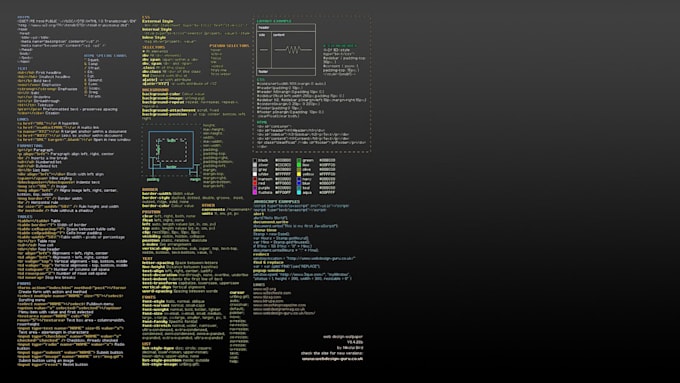 jpg»)
jpg»)
background-size: 100%; /* такая запись подойдет для большинства современных браузеров */
Вот мы и разобрали, как сделать картинку фоном в html на весь экран. Есть еще способ записи в файле index.htm. Хоть этот метод и устаревший, но для новичков необходимо его знать и понимать. В теге (head)(style) div { background-size: cover; } (/style) (/head) эта запись означает, что мы выделяем специальный блок для фона, который будет позиционироваться по всей ширине окна. Мы рассмотрели 2 способа, как сделать фон сайта картинкой html, чтобы изображение растягивалось на всю ширину экрана в любом из современных браузеров.
Как сделать фиксированный фон
Если вы решили использовать картинку в качестве фона будущего веб-ресурса, тогда вам просто необходимо узнать, как его сделать неподвижным, чтобы он не растягивался в длину и не портил эстетичный вид. Достаточно просто с помощью прописать это небольшое дополнение. Вам необходимо в файле style.css дописать одну фразу после background: url(Images/Picture. jpg») fixed; или вместо нее добавить после точки с запятой отдельную строчку — position: fixed. Таким образом, ваш фоновый рисунок станет неподвижным. Во время прокрутки контента на сайте, вы увидите, что текстовые строки двигаются, а фон остается на месте. Вот вы и научились, как в html сделать фон картинкой, несколькими способами.
jpg») fixed; или вместо нее добавить после точки с запятой отдельную строчку — position: fixed. Таким образом, ваш фоновый рисунок станет неподвижным. Во время прокрутки контента на сайте, вы увидите, что текстовые строки двигаются, а фон остается на месте. Вот вы и научились, как в html сделать фон картинкой, несколькими способами.
Работа с таблицей в HTML
Многие неопытные веб-разработчики, сталкиваясь с таблицами и блоками, часто не понимают, как в html сделать картинку фоном таблицы. Как и все и CSS стиля, этот язык веб программирования достаточно простой. И решением такой задачи будет написание пары строк кода. Вы уже должны знать, что написание табличных строк и столбцов обозначается соответственно как теги (tr) и (td). Чтобы фон таблицы сделать в виде изображения, необходимо дописать к тегу (table), (tr) или (td) простую фразу с указанием ссылки на картинку: background = URL картинки. Для наглядности приведем пару примеров.
Таблицы с картинкой вместо фона: HTML примеры
Нарисуем таблицу 2х3 и сделаем ее фоном картинку, сохраненную в папке “Images”: (table background = “Images/Picture.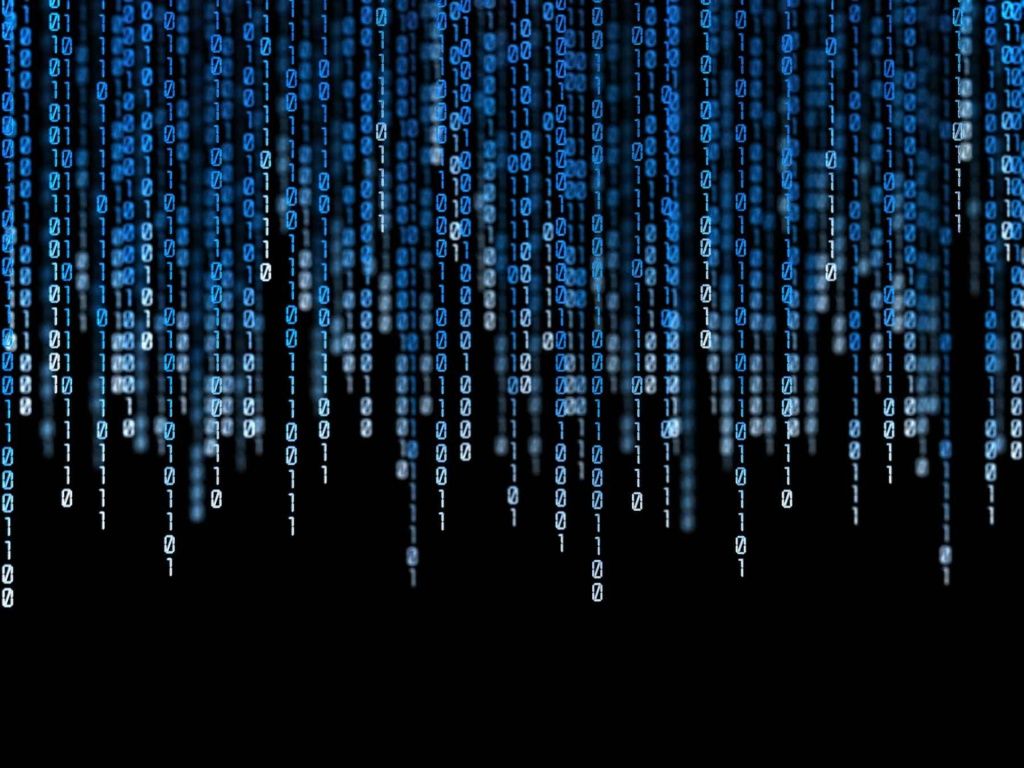 jpg”) (tr) (td)1(/td) (td)2(/td) (td)3)(/td)(/tr) (tr)(td)4(/td) (td)5(/td) (td)6(/td)(/tr) (/table). Так наша таблица будет закрашена в фон картинки.
jpg”) (tr) (td)1(/td) (td)2(/td) (td)3)(/td)(/tr) (tr)(td)4(/td) (td)5(/td) (td)6(/td)(/tr) (/table). Так наша таблица будет закрашена в фон картинки.
Теперь нарисуем эту же табличку размерами 2х3, но вставим картинку в столбики под номером 1, 4, 5 и 6. (table)(tr)(td background = “Images/Picture.jpg”)1(/td) (td)2(/td) (td)3(/td)(/tr) (tr)(td background = “Images/Picture.jpg”)4(/td) (td background = “Images/Picture.jpg”)5(/td) (td background = “Images/Picture.jpg”)6(/td) (/tr) (/table). После просмотра видим, что фон появляется только в тех ячейках, в которых мы прописали, а не во всей таблице.
Кроссбраузерность сайта
Существует еще такое понятие, как кроссбраузерность веб-ресурса. Это означает, что страницы сайта будут одинаково правильно отображаться в разных типах и версиях браузеров. При этом нужно HTML код и CSS стиль подгонять под необходимые браузеры. Кроме того, в современное время развития смартфонов многие веб-разработчики стараются создать сайты, адаптированные и под мобильные версии и под компьютерный вид.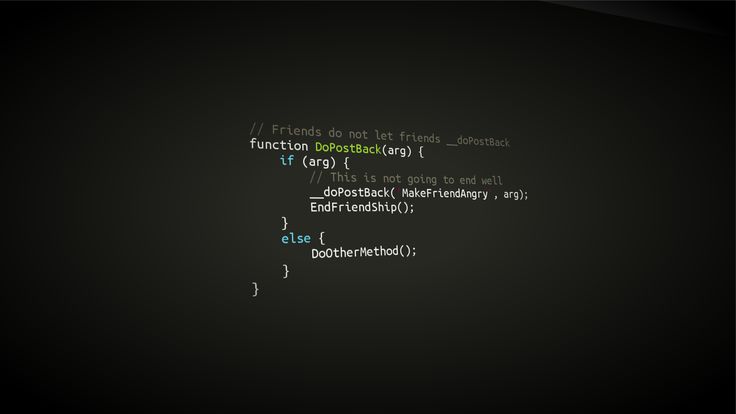
фоновое видео · Темы GitHub · GitHub
{{ сообщение }}
Здесь 47 публичных репозиториев соответствует этой теме…
нк-о / Джараллакс
Звезда 1,2кДингвилсон / СвифтВидеоФон
Звезда 333стамат / youtube-фон
Звезда 136numen31337 / AKVideoImageView
Звезда 125Блейквилсон / видбг
Звезда 108суравм84 / видеобэкинг
Звезда 55imSanjaySoni / Вступительный экран с фоновым видео
Спонсор Звезда 17райанбаснет / ПосетитеНепал
Звезда 5Ааронкала / Таймер обратного отсчета
Звезда 5GNirutian / HTML-полноэкранный-видео-фон
Звезда 3ТемаРоскошь / tl-скоро
Звезда 219смабтахинор / Видео-фон
Звезда 2филнаш / расширенный-twilio-видео
Спонсор Звезда 1дьякон-нет / .
 github Звезда
1
github Звезда
1hicodersОфициальный / видео-фон
Спонсор Звезда 2Адамф1631 / видео-фоновый шаблон
Звезда 1ЭбигейлГадамс / FourPeaksИнвестиции
Звезда 1wpzoom / Inspiro-Lite
Звезда 1cwestleyj / Luna360-Мокап
Звезда 0черный67 / Видео-фон
Звезда 0Улучшить эту страницу
Добавьте описание, изображение и ссылки на
видео-фон
страницу темы, чтобы разработчикам было легче узнать о ней.